Creare immagini bianco-nero può essere un modo fantastico per far risaltare le emozioni e le texture nelle tue foto. Con il livello di regolazione "Bianco e Nero" in Affinity Photo hai gli strumenti necessari per trasformare immagini a colori in impressionanti rappresentazioni in bianco e nero, controllando con precisione le sfumature dell'immagine. Qui scoprirai come utilizzare questa funzione in modo efficiente.
Principali conclusioni
- Il livello di regolazione "Bianco e Nero" offre un controllo preciso sulla conversione delle immagini a colori in bianco e nero.
- Con i cursori per diverse tonalità puoi controllare il chiaro o scuro di diverse aree dell'immagine.
- La funzione contagocce consente una regolazione intuitiva delle aree dell'immagine senza molto sforzo.
- Modifiche alla modalità dei livelli possono migliorare notevolmente gli effetti visivi.
Passo 1: Regolare i valori dei colori
Per prima cosa, devi creare il livello di regolazione "Bianco e Nero". Clicca sull'icona corrispondente in basso per aggiungere il livello. Immediatamente vedrai che la tua immagine a colori è stata trasformata in un'immagine in bianco e nero, che appare però notevolmente diversa rispetto a un'adeguamento HSL. È importante notare che le informazioni sui colori per la conversione in bianco e nero si basano su tonalità diverse.
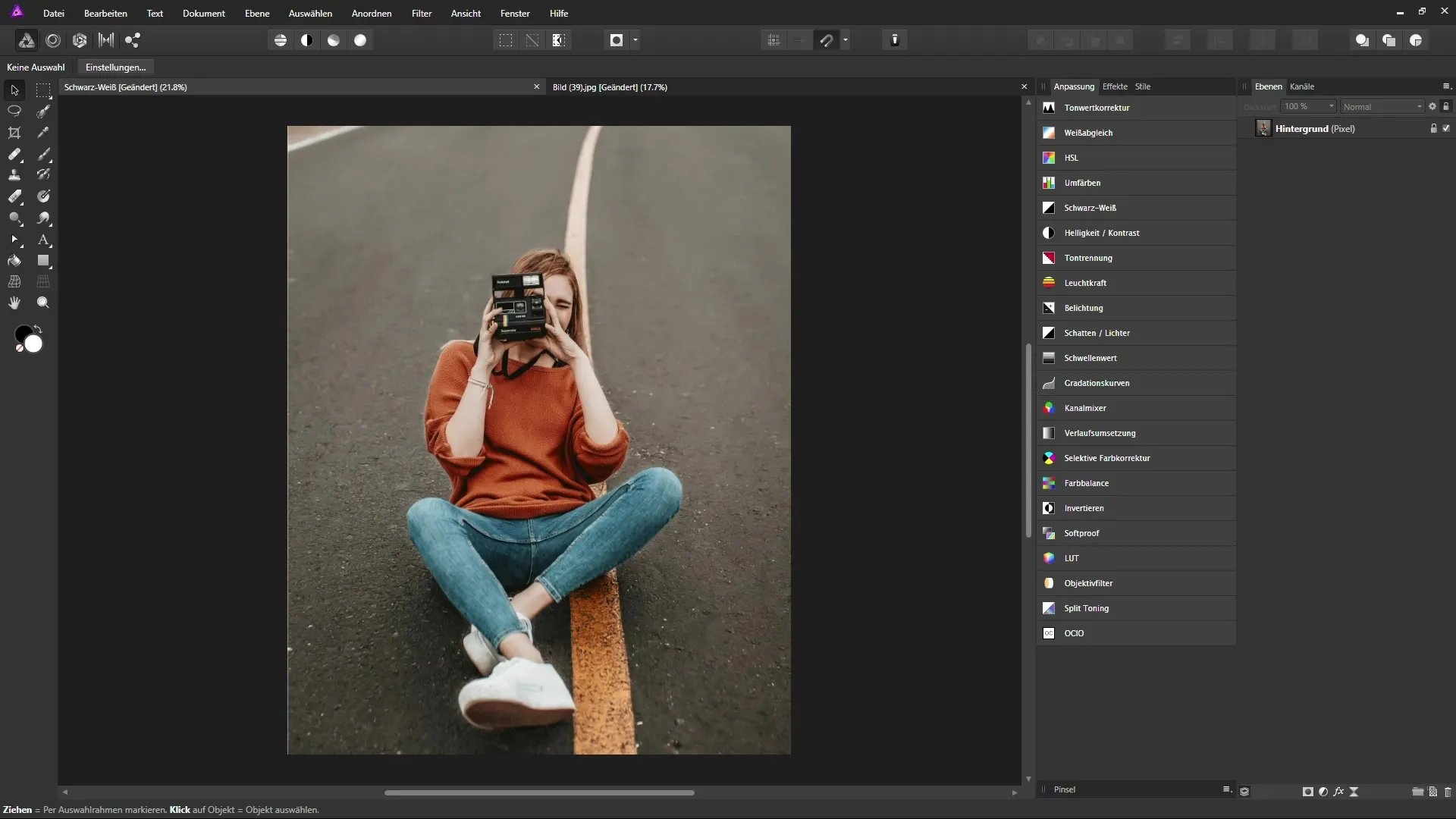
Passo 2: Comprendere le tonalità
Una volta attivato il livello di regolazione "Bianco e Nero", puoi vedere i diversi cursori dei colori, che sono impostati di default al 100%. Questi cursori rappresentano le tonalità rosso, giallo, verde, ciano, blu e magenta. Hai la possibilità di spostare i cursori per influenzare la luminosità o l'oscurità dei colori corrispondenti nell'immagine.
Passo 3: Regolare i contrasti in modo mirato
Provando i diversi cursori per la tua immagine, noterai che le aree dell'immagine si comportano in modo diverso. Ad esempio, puoi spostare il cursore rosso verso sinistra per rendere il maglione più scuro. Hai anche la possibilità di utilizzare il cursore giallo per influenzare i valori di colore della strada, aumentando così il contrasto.
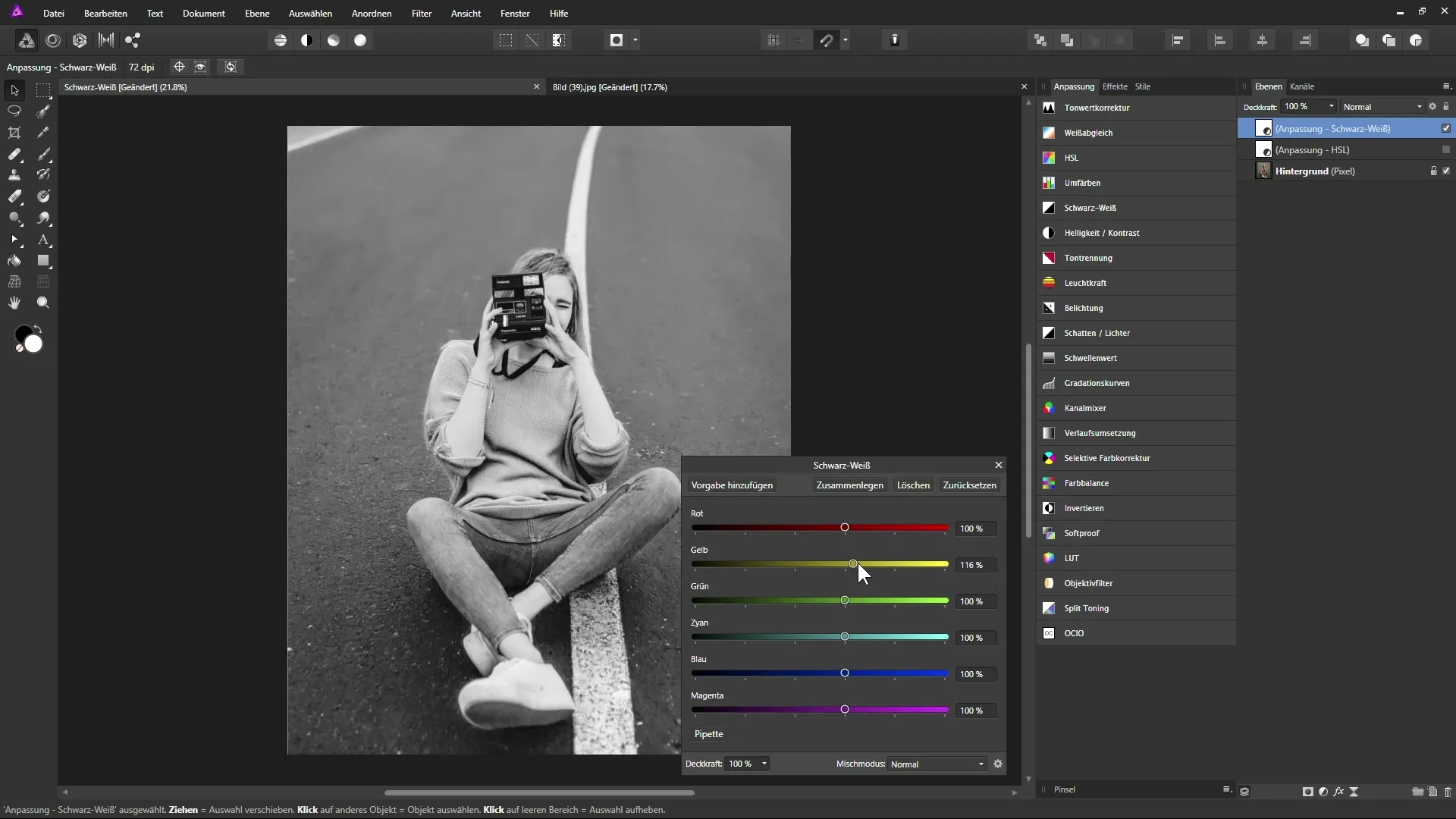
Passo 4: Modifiche intuitive con il contagocce
Per perfezionare le regolazioni, puoi utilizzare il contagocce. Clicca sull'icona del contagocce per selezionare questa funzione. Clicca ora sull'area dell'immagine che desideri regolare e trascina il mouse a sinistra per scurire l'area o a destra per schiarirla. Lo strumento riconoscerà automaticamente la tonalità corrispondente e regolerà i cursori di conseguenza.
Passo 5: Cambiare la modalità del livello
Una tecnica indispensabile che dovresti avere nel tuo arsenale è il passaggio tra le modalità dei livelli. Ad esempio, impostando la modalità di miscelazione su "Luminanza", puoi influenzare meglio la luminosità dei livelli sottostanti. Ciò consente una combinazione interessante tra la conversione in bianco e nero e la regolazione dei colori nell'immagine.
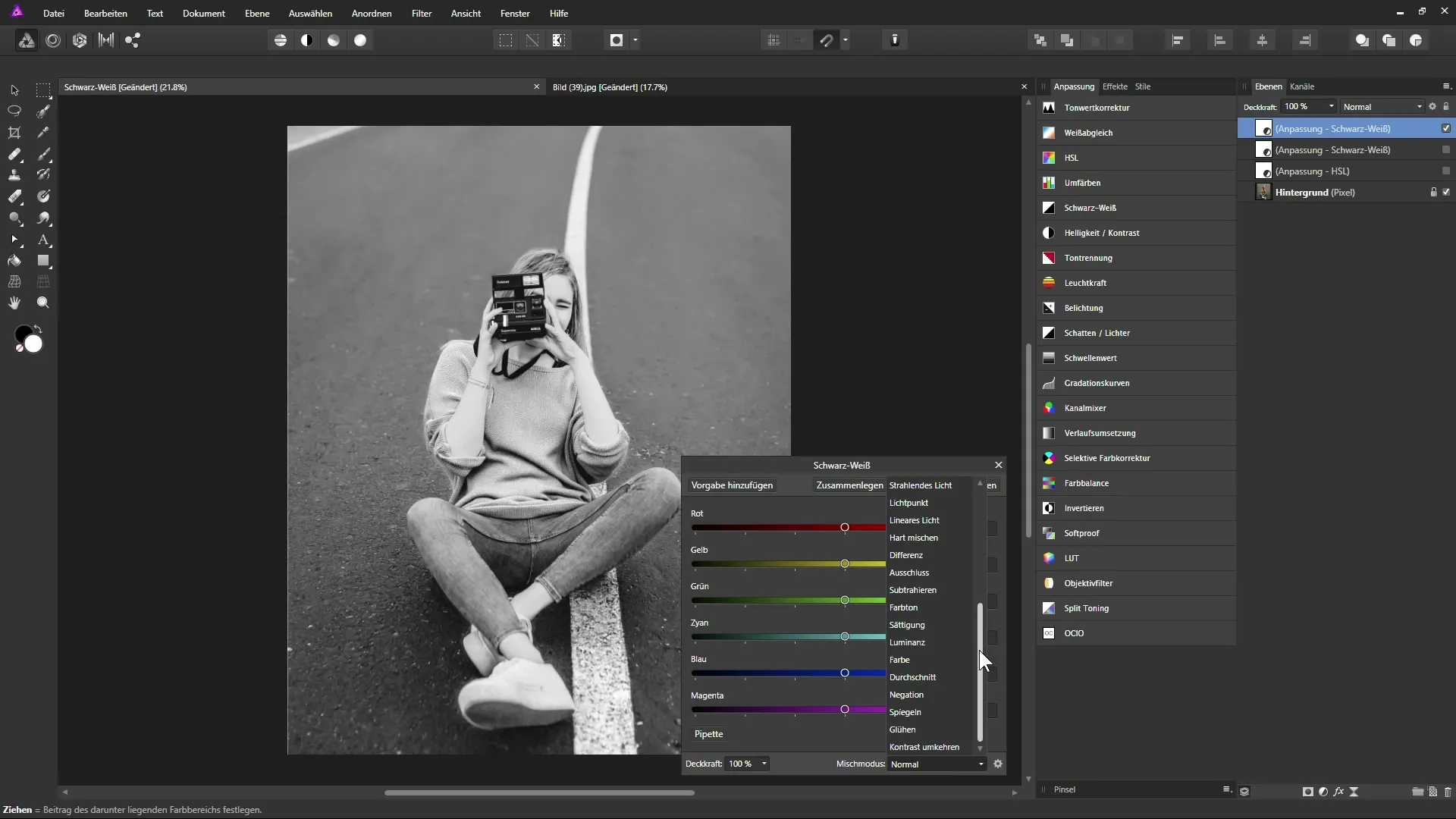
Passo 6: Visualizzare le modifiche
Le modifiche che apporti ai cursori dovrebbero sempre essere contemplate nel contesto dell'immagine complessiva. Quando cambi i contrasti o i valori di luminosità, l'intera immagine può cambiare considerevolmente. Assicurati che le tue regolazioni rimangano realistiche e gradevoli.
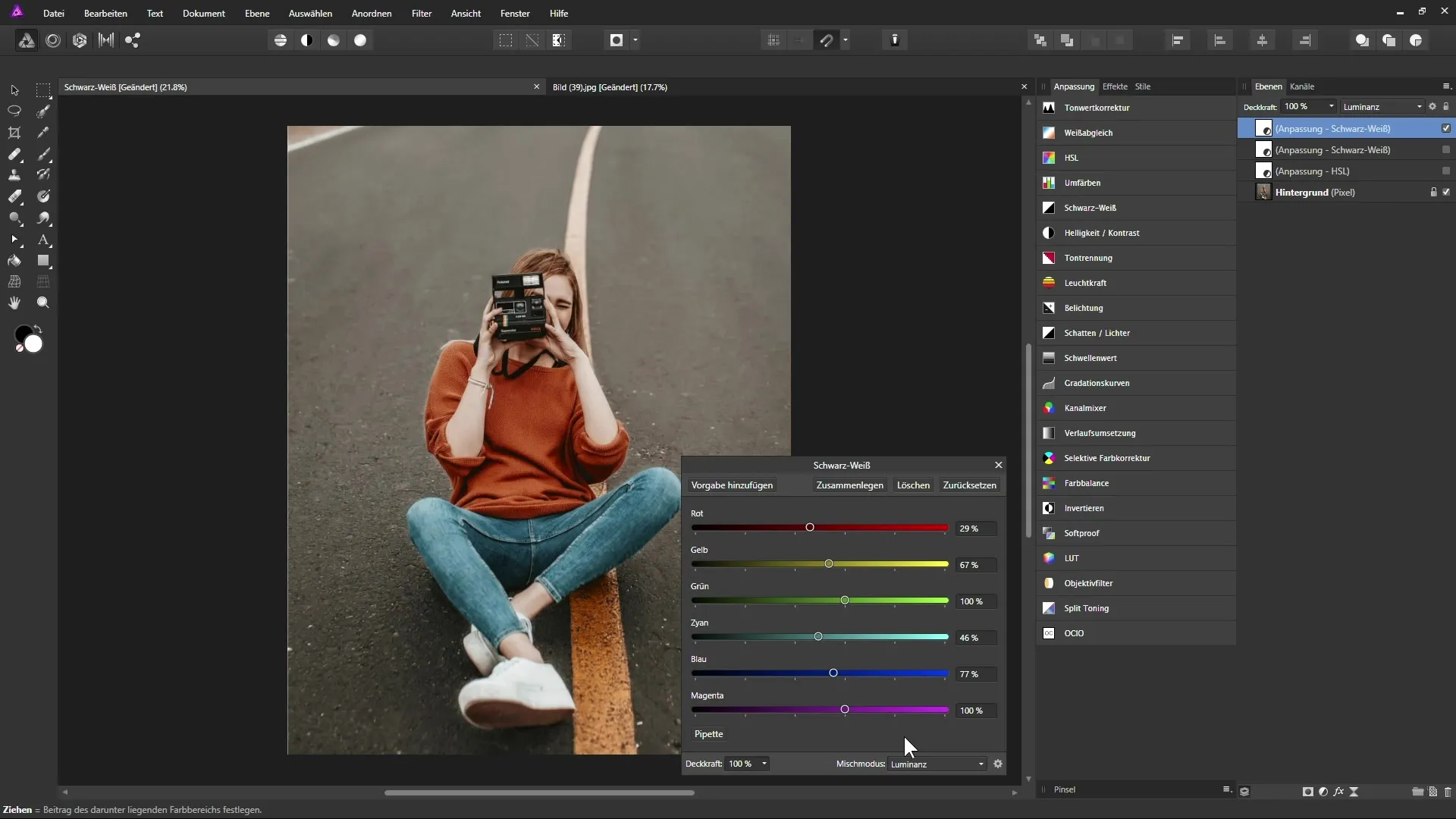
Passo 7: Finalizzare l'immagine
Una volta che sei soddisfatto delle modifiche, puoi cambiare la modalità del livello su "Luce soffusa" per ottenere un'immagine ancora più contrastata. Regolando l'opacità del livello, puoi ulteriormente perfezionare e controllare l'effetto desiderato.
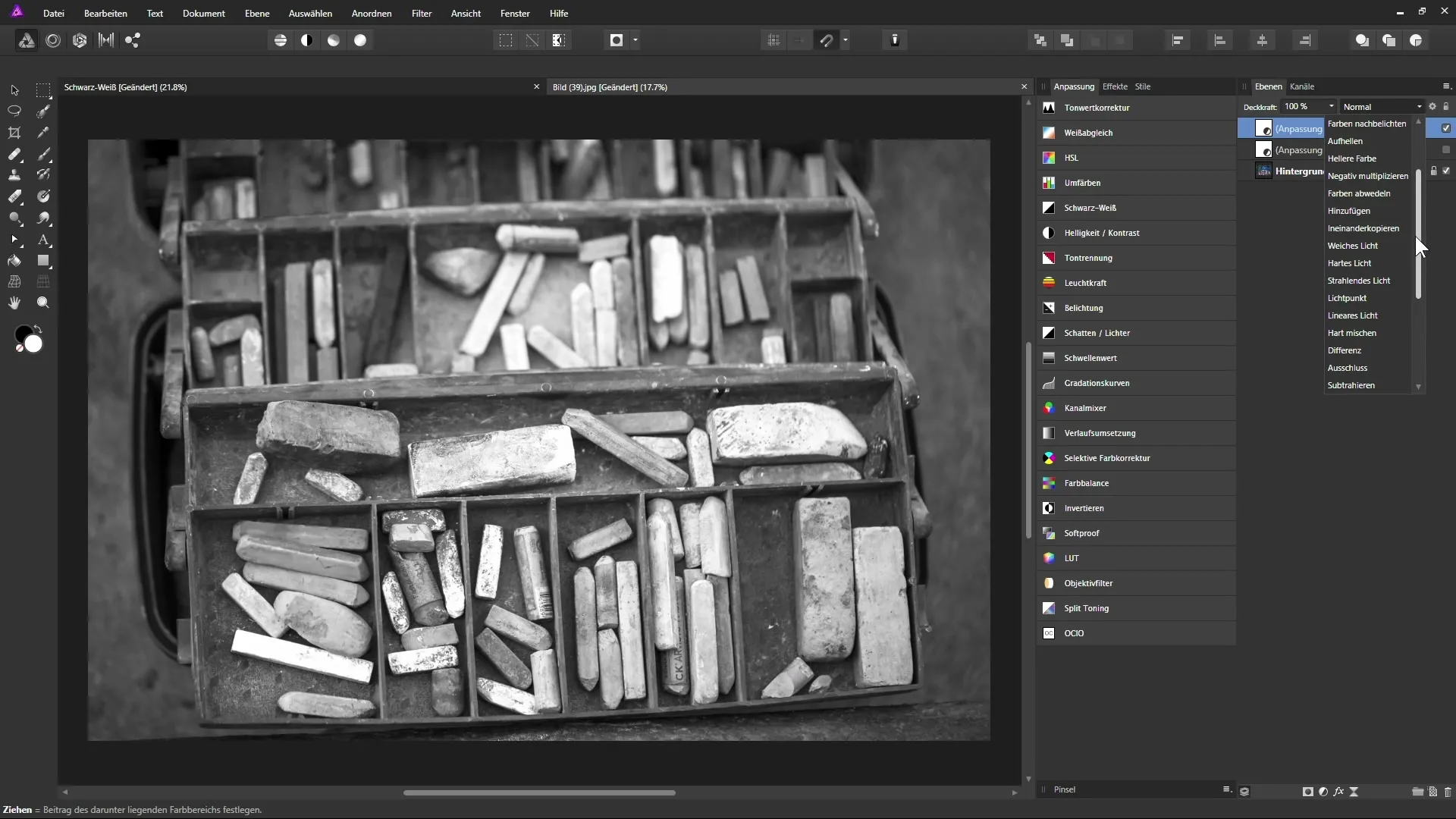
Passo 8: Confronto prima e dopo
È sempre utile confrontare l'immagine originale con quella modificata. Puoi farlo attivando e disattivando rapidamente il livello o ripristinando lo stato. Fai attenzione a quali tecniche hai utilizzato e quali risultati forniscono i migliori effetti.
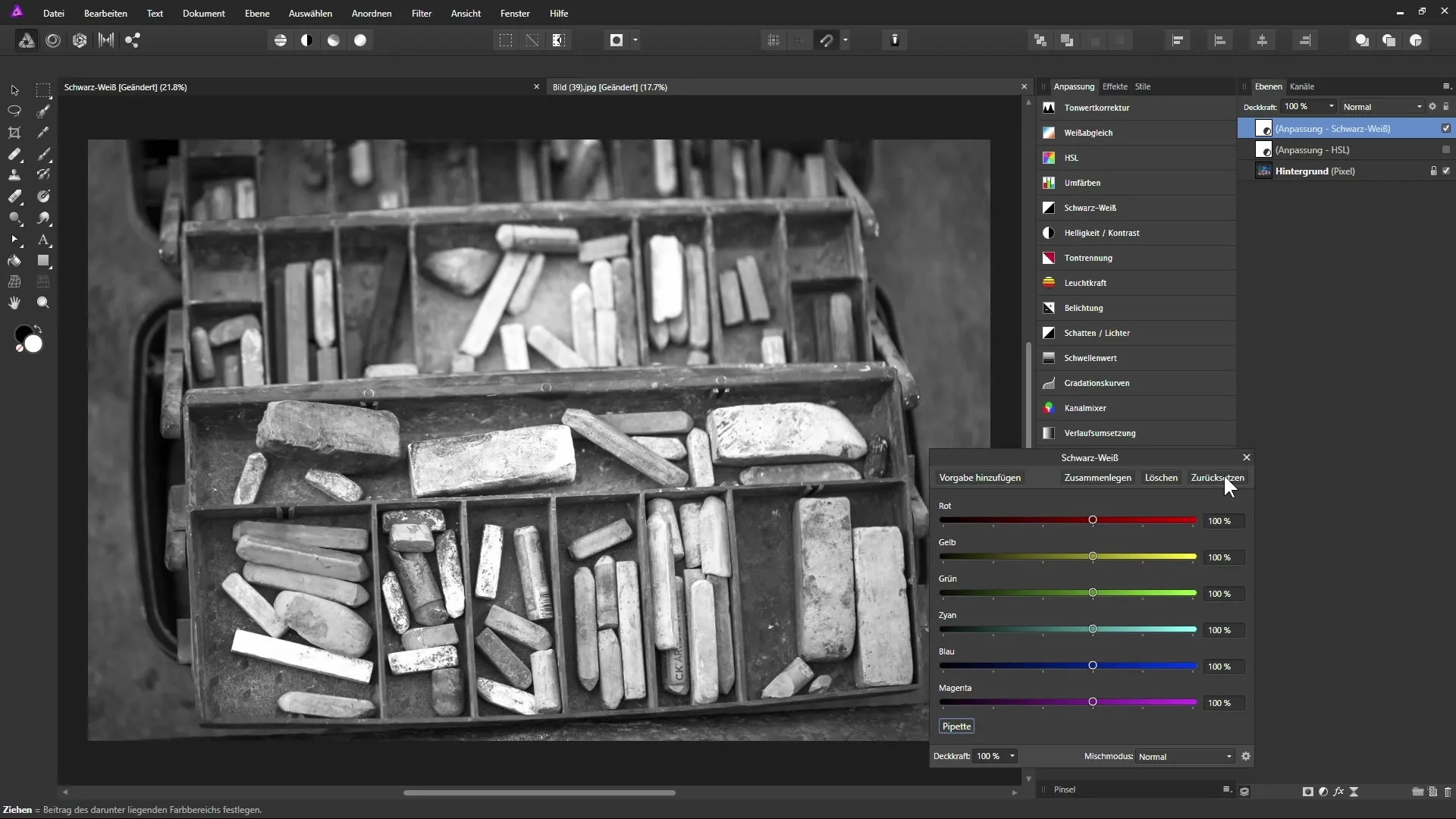
Riepilogo - Bianco e Nero con Affinity Photo: Una guida passo dopo passo
Attraverso le regolazioni mirate con il livello di regolazione "Bianco e Nero" in Affinity Photo, puoi influenzare in modo decisivo gli umori e i contrasti nelle tue immagini. Usa il contagocce per apportare regolazioni precise e cambia le modalità dei livelli per rappresentare colori equivalenti, per creare effetti visivi affascinanti.
Domande frequenti
Che cos'è il livello di regolazione "Bianco e Nero"?Il livello di regolazione ti consente di convertire immagini a colori in bianco e nero, influenzando in modo mirato le tonalità.
Come funziona il contagocce in Affinity Photo?Con il contagocce puoi cliccare direttamente sull'immagine per regolare determinati valori di colore – trascinando il mouse, il cursore del colore corrispondente verrà modificato.
Come posso aumentare il contrasto nella mia immagine?Puoi regolare i cursori per le rispettive tonalità per aumentare o diminuire miratamente il contrasto.
Come mantengo la naturalezza nelle mie regolazioni?Assicurati di muovere i cursori solo moderatamente per evitare effetti innaturali.
Cosa sono le modalità dei livelli in Affinity Photo?Le modalità dei livelli determinano come i diversi livelli interagiscono tra loro. Ti permettono di combinare e perfezionare gli effetti a seconda della modalità.


